I 8 principali tipi di pubblico abbinato di LinkedIn (+ best practice)
Pubblicato: 2022-05-06LinkedIn Matched Audiences è un insieme di strumenti che è stato introdotto per la prima volta da LinkedIn nel 2017 come un nuovo modo per le aziende di connettersi con il proprio pubblico di destinazione.
Funziona combinando i dati professionali con i tuoi dati proprietari per indirizzare nuovamente i visitatori web provenienti dai tuoi annunci LinkedIn. Tuttavia, ti consente anche di sfruttare il potenziale del tuo database di contatti caricando elenchi di conti correnti o contatti su LinkedIn.
In questo modo, sarai in grado di coinvolgerli nuovamente con pubblicità pertinente.

Oggi impareremo tutto sugli 8 tipi di pubblico abbinato di LinkedIn che puoi utilizzare all'interno delle tue campagne, quali sono le principali differenze tra loro e come puoi sfruttare il loro pieno potenziale.
Vedremo anche una guida passo passo su come usarli per re-targeting e coinvolgere nuovamente il tuo pubblico una volta che sono stati influenzati dai tuoi annunci LinkedIn.
Quindi, senza ulteriori indugi, tuffiamoci direttamente nel nostro pubblico abbinato di LinkedIn!
Tieni presente che devi attivare il monitoraggio delle conversioni prima di iniziare a configurare qualsiasi segmento di pubblico. Altrimenti, non funzionerà!
Gli 8 tipi di pubblico abbinato di LinkedIn
Come accennato in precedenza, i segmenti di pubblico corrispondenti su LinkedIn hanno lo scopo di aiutarti a influenzare nuovamente gli utenti che hanno già interagito con la tua attività in un modo o nell'altro.
Attualmente, esistono 8 tipi di segmenti di pubblico corrispondenti di LinkedIn: retargeting del sito Web, retargeting della pagina aziendale, retargeting del pubblico degli eventi, retargeting del pubblico dei video, targeting dei contatti, targeting dell'account, pubblico simile e retargeting del modulo Lead gen.
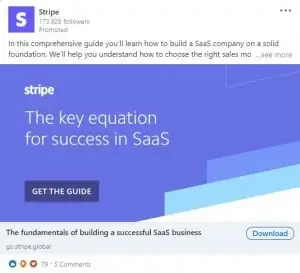
Utilizzando questi segmenti di pubblico, puoi avere un impatto sugli utenti che:
- Hai visitato il tuo sito web o pagina di destinazione dopo aver cliccato sul tuo annuncio;
- Completato un modulo Lead Gen;
- Convertito sul tuo sito web, ad esempio compilato un modulo sul tuo sito web;
- Sono lead o clienti esistenti all'interno del tuo database CRM.
L'idea alla base è quella di inviare un messaggio più personalizzato al tuo pubblico per aiutarlo a convertire più in basso nella canalizzazione.
Ad esempio, se hanno visitato il tuo sito Web, ma non hanno eseguito alcuna azione chiave come la compilazione di un modulo di contatto, puoi progettare una campagna specifica che li inviti a completare questa azione.

Un altro esempio in cui potresti utilizzare i segmenti di pubblico corrispondenti di LinkedIn è se hai già un elenco di clienti esistenti.
In questo caso, puoi sfruttare la potenza di questi strumenti per offrire a questi clienti prodotti aggiuntivi o per creare un elenco di sosia per rilevare altri potenziali clienti con un profilo simile.
Per tutti questi motivi e scopi, LinkedIn offre 5 diverse opzioni per i segmenti di pubblico corrispondenti, quindi diamo un'occhiata a loro:
1. Retargeting del sito web
Il primo e probabilmente più importante tipo di pubblico abbinato di LinkedIn è il retargeting del sito web. Con il retargeting del sito Web, puoi raccogliere i cookie degli utenti che arrivano al tuo sito Web facendo clic sui tuoi annunci.
Dopo aver raccolto un volume di cookie sufficiente, puoi rilevare i visitatori del tuo sito Web in modo da poter inviare loro un messaggio più personalizzato.
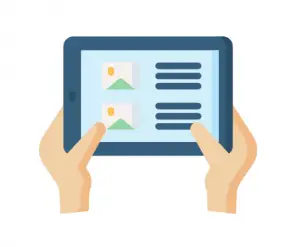
Il retargeting tende ad essere altamente affettivo : dopotutto, lanciare campagne personalizzate a persone che già conoscono la tua attività perché hanno visitato il tuo sito Web, al contrario di un pubblico completamente nuovo e che non sa nulla di te, fa molta differenza .
Il retargeting del sito Web è molto facile da configurare, ma richiede un volume minimo di utenti: 300 visitatori unici per pubblico . Il motivo è perché gli algoritmi di LinkedIn non saranno in grado di ottimizzare la tua campagna in modo efficiente altrimenti.
Per configurare il retargeting su LinkedIn, vai su Gestione campagna -> Risorse account -> Pubblico abbinato.
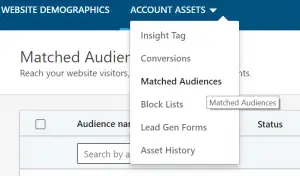
Ora, fai clic su Crea pubblico -> Sito web:

Pubblico abbinato di LinkedIn: retargeting del sito web
Esempio pratico
Per lavorare con un esempio semplificato, supponiamo che tu abbia un negozio online che vende 2 prodotti:
- Laptop – con i marchi HP, Sony e Dell.
- Telefoni cellulari – con i marchi Samsung, Apple e Google Pixel.
Diciamo che stai eseguendo campagne generiche sui laptop, ma anche campagne specifiche su ciascun marchio. Uno per HP, uno per Sony e uno per Dell. Lo stesso con i telefoni cellulari.
Ogni campagna LinkedIn porterà un certo numero di clic e rispettivi visitatori del sito web.
Ad esempio, avevi 5000 persone interessate all'acquisto di un laptop e che hanno fatto clic sulla tua campagna generica. Inoltre, più di 1000 utenti hanno fatto clic sulla tua campagna specifica per Dell.
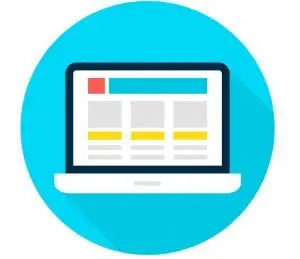
Se non hanno finito per acquistare alcun prodotto, potrebbe essere necessario impegnarsi nuovamente con un secondo impatto. La frequenza è fondamentale nella pubblicità. Dopotutto, le persone di solito non acquistano un prodotto dal primo annuncio che vedono.
Di solito, un secondo impatto più personalizzato sarà essenziale per la conversione. O un acquisto. E il modo per farlo è il retargeting del sito Web, una delle forme più efficaci di audience abbinata di LinkedIn.

Pubblico specifico vs generico
Si potrebbe pensare che il modo migliore per farlo sia creare un pubblico specifico per ogni marchio. O per ogni prodotto, a seconda del tuo caso specifico.
In questo modo, puoi assicurarti che in seguito sarai in grado di distinguere i visitatori interessati solo all'acquisto di un Dell (ad esempio), dagli utenti interessati a qualsiasi altro laptop. E anche se dovrai davvero farlo, questo non è il quadro completo.
Una cosa importante che dovrai tenere a mente per il tuo pubblico di retargeting del sito Web è che si sviluppa molto, molto lentamente.

E non potrai utilizzarli affatto prima di aver raggiunto i 300 membri.
Il motivo è che alcune cose devono accadere contemporaneamente affinché un cookie venga registrato per il retargeting:
- Innanzitutto , l'utente che sta visitando il tuo sito Web deve essere registrato nel suo profilo LinkedIn
- In secondo luogo , deve fare clic sul tuo annuncio e sfogliare le pagine esatte che hai configurato per il tuo pubblico.
Questo rende l'abbinamento abbastanza difficile. Di conseguenza, potrebbe essere necessario molto tempo per creare il tuo pubblico fino a un minimo di 300 utenti.
Per questo motivo, ti consiglio di impostare segmenti di pubblico sia specifici che generici. Per il negozio online con cui stiamo attualmente lavorando, potrebbe sembrare così (ovviamente, tutto è inventato per l'esempio):
Pubblico generico: tutti i laptop
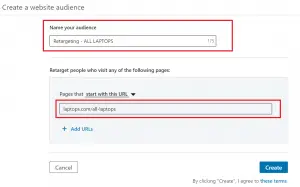
Pubblico abbinato di LinkedIn: retargeting del sito web
Questo pubblico generico includerà tutti gli URL relativi a tutti i prodotti del tuo laptop . Poiché avrai molte diverse campagne per laptop che indirizzano il traffico a più URL, i cookie verranno raccolti molto più velocemente.
Tuttavia, questo significa anche che anche il targeting per brand sarà difficile con questo pubblico. Il motivo è perché non saprai quali utenti sono interessati a quale marca di laptop specifica.
Puoi includere tutti gli URL e le pagine di destinazione che desideri. Poiché le pagine generiche di solito ricevono più traffico di quelle specifiche , si accumuleranno molto più velocemente. E sarai in grado di utilizzare il retargeting del sito Web nelle tue campagne prima!
Pubblico specifico: HP, Dell, Sony
Ora che abbiamo impostato i segmenti di pubblico generici, è il momento di configurarne di specifici. Generatore di segmenti di pubblico corrispondenti specifici più lento di quelli generici.
Tuttavia, ti consentono anche di effettuare un retargeting molto migliore e altamente segmentato.
Puoi diventare specifico quanto vuoi . In effetti, più pubblico crei, meglio è! Quindi, non aver paura di giocare con le tue opzioni. Puoi creare segmenti di pubblico per marchio, prodotto, servizio o qualsiasi altra cosa distintiva per la tua attività:
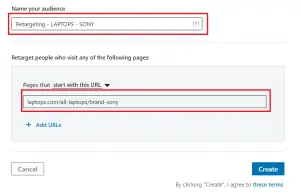
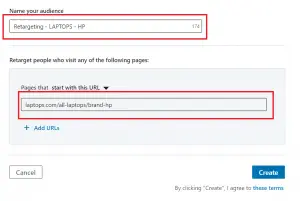
Ora che hai configurato tutti i tuoi segmenti di pubblico generici e specifici, è tempo di aspettare! Sfortunatamente, non puoi fare molto per accelerare il processo.
Suggerimento: tieni presente che raggiungere 300 membri in genere non è sufficiente per utilizzare il pubblico in una campagna. Poiché LinkedIn mostra annunci solo agli utenti attivi , probabilmente si ridurrà una volta inserito nella campagna.
Si ridurrà anche quando inizi a configurare il targeting degli annunci di LinkedIn. Quindi, assicurati di avere un volume di almeno 2.000 utenti!
2. Retargeting dell'audience aziendale
Quando si tratta di pubblico abbinato di LinkedIn, il retargeting del sito Web non è l'unico modo per reindirizzare il pubblico. La seconda opzione che abbiamo è l'audience aziendale, che ti consente di retargetizzare gli utenti che hanno:
- Visitato la tua pagina aziendale su LinkedIn;
- Hai fatto clic su un pulsante Call to Action nell'intestazione della tua pagina LinkedIn;
Questa opzione è ottima per avere un nuovo impatto sugli utenti che hanno già interagito con la tua attività in modo organico (non da campagne a pagamento) e ti consiglio vivamente di configurarla il prima possibile.
In questo modo, inizierai subito a raccogliere dati in modo da poter raccogliere abbastanza volume per avviare una campagna LinkedIn. Per configurare questo pubblico, fai clic su Pagina aziendale dal menu a discesa Crea pubblico:
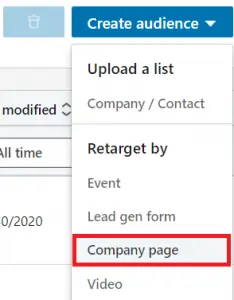
Pubblico abbinato di LinkedIn: retargeting della pagina aziendale
Quindi, seleziona una delle opzioni sopra menzionate dal menu a discesa, dai un nome al tuo pubblico e definisci il periodo di tempo per il quale desideri raccogliere i dati.
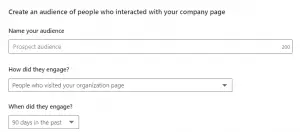
90 giorni è il periodo di tempo consigliato da LinkedIn perché è abbastanza lungo per raccogliere una buona quantità di dati, ma non troppo perché gli utenti che hanno interagito con la tua pagina LinkedIn un anno fa potrebbero non ricordare più la tua azienda.
3. Retargeting del pubblico degli eventi
Il terzo tipo di pubblico abbinato di LinkedIn è il retargeting degli eventi.
È relativamente nuovo e al momento ti consente solo di coinvolgere nuovamente le persone dai tuoi eventi live di LinkedIn, che sono eventi che la tua azienda può organizzare per trasmettere in streaming direttamente su LinkedIn e per mostrarsi sul feed degli utenti in tempo reale.
Detto questo, puoi utilizzare il retargeting degli eventi per avere un impatto sulle persone che si sono contrassegnate come "partecipanti" ai tuoi eventi dal vivo, anche se non tutti hanno assistito.
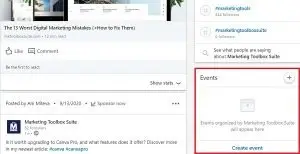
Pubblico abbinato di LinkedIn: eventi dal vivo
Per impostare il pubblico degli eventi, fai clic su Evento dal menu a discesa Crea pubblico:
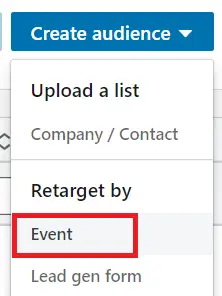
Quindi, seleziona gli eventi di cui desideri creare un pubblico, assegna un nome al tuo pubblico e fai clic su Crea in modo che possa iniziare l'elaborazione il prima possibile. Una volta che il pubblico ha iniziato l'elaborazione, possono essere necessari fino a 3 giorni prima che tu possa utilizzarlo in una campagna.

4. Pubblico video
Il nostro elenco di segmenti di pubblico corrispondenti di LinkedIn continua con un altro tipo di retargeting, questa volta sotto forma di video. In altre parole, puoi creare un pubblico dalle persone che hanno interagito con uno o più dei tuoi video.
Per creare un pubblico video, seleziona Video dal menu a discesa Crea pubblico in Gestione campagna:
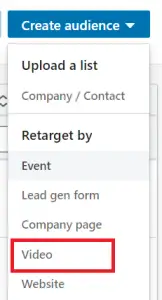

Successivamente, ti verrà chiesto di dare un nome al tuo pubblico. Puoi anche regolare il loro coinvolgimento selezionando una percentuale dal menu a discesa:
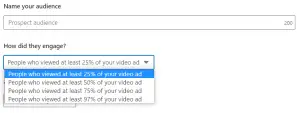
Pubblico abbinato di LinkedIn: retargeting video
Dopo aver selezionato il livello di coinvolgimento e il periodo di impatto, puoi semplicemente selezionare le campagne video da cui desideri creare un pubblico, quindi fare clic su Crea.
Come nel resto dei nostri segmenti di pubblico corrispondenti su LinkedIn, la piattaforma potrebbe richiedere 3-4 giorni per elaborare tutti i dati prima che tu possa utilizzare questo pubblico in una campagna.
5. Targeting dei contatti
Il secondo tipo di pubblico abbinato di LinkedIn è il targeting per contatto.
L'opzione Targeting dei contatti ti consente di caricare i tuoi elenchi di indirizzi e-mail da abbinare ai membri di LinkedIn.
In altre parole, gli algoritmi di LinkedIn prenderanno il tuo elenco di e-mail e cercheranno all'interno del proprio database di membri di LinkedIn per vedere se coincidono.
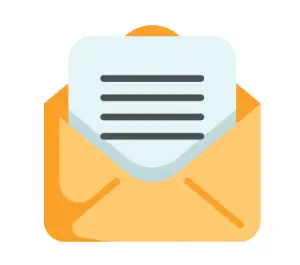
Se un'e-mail del tuo database corrisponde a un'e-mail del database di LinkedIn, significa che l'utente ha utilizzato la stessa identica e-mail per registrarsi sia su LinkedIn che sul tuo sito web.
Tuttavia, se la stessa persona utilizza un'e-mail per creare un profilo in LinkedIn e un'altra per registrarsi sul tuo sito Web, LinkedIn non sarà in grado di identificarla, quindi non ci sarà corrispondenza. E non sarai in grado di avere un nuovo impatto su questa persona sulla piattaforma dei social media.
Il targeting per contatto ti consente di mostrare pubblicità su misura ai tuoi elenchi e database attuali di lead, potenziali clienti e persino clienti esistenti. Ovviamente, tenendo sempre presente che dovrebbero utilizzare la stessa email su LinkedIn di quando si sono registrati sul tuo sito web.
Per caricare i tuoi contatti dal tuo CRM (o da un'altra piattaforma in cui si trovano), vai su Campaign Manager -> Account Assets -> Matched Audiences. Dal menu a tendina Crea audience, clicca su Azienda/Contatto:

Ora scarica il modello di elenco dei contatti . Successivamente, basta seguire l'esempio nel file Excel per incollare le e-mail dei contatti dalla fonte originale. In realtà è abbastanza semplice in quanto sono solo indirizzi e-mail:
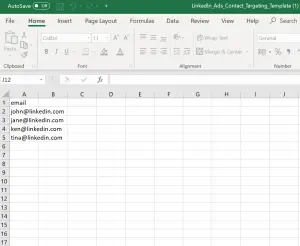
Pubblico abbinato di LinkedIn: targeting dei contatti
Assicurati che il tuo file rimanga in formato CSV poiché non verrà caricato in nessun altro formato. Dopo aver caricato la tua lista, assegnagli un nome e fai clic su Crea. Ci vorranno fino a 24 ore per l'elaborazione e altre 24 ore per iniziare la consegna.
Dimensione del pubblico
Una volta caricati, LinkedIn rimuoverà le email non valide e avvierà il processo di abbinamento.
Ora che hai caricato il tuo elenco di contatti, sei pronto per utilizzarlo nelle tue campagne per coinvolgere nuovamente il tuo attuale database con pubblicità su misura e personalizzata.
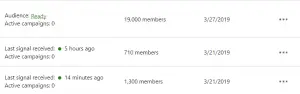
Successivamente, puoi utilizzare questo segmento di pubblico per creare segmenti di pubblico simili. I segmenti di pubblico simili, che spiegheremo in dettaglio nelle prossime sezioni, ti consentono di creare segmenti di pubblico con tratti e comportamenti simili ai tuoi segmenti di pubblico esistenti.
Ti aiuteranno a scoprire gli utenti con un maggiore potenziale di acquisto da te perché hanno un profilo simile al tuo attuale database.
Tieni presente : gli elenchi di caricamento tendono a ridursi molto perché le e-mail che fornisci non sempre corrispondono alle e-mail nel database di LinkedIn. Ad esempio, se carichi un elenco e-mail di 20.000 persone, non sorprenderti se improvvisamente si riduce a 10.000 o anche meno.
Soprattutto se stai utilizzando vecchie liste e molte persone hanno cambiato i loro indirizzi email da allora. (O forse perché hanno un nuovo indirizzo aziendale).
Per l'opzione Targeting dei contatti, LinkedIn offre anche varie integrazioni di dati con altre piattaforme come Marketo, LiveRamp, Eloqua, Salesforce Advertising Studio, Microsoft Dynamics 360 e altre. Fare clic qui per ulteriori informazioni sull'integrazione dei dati con LinkedIn.
6. Targeting dell'account
Questa opzione è molto simile a quella del Targeting dei contatti e devi seguire esattamente gli stessi passaggi per arrivarci. Dall'opzione Crea pubblico in Pubblico abbinato, dovresti nuovamente selezionare Azienda/Contatto.
L'unica differenza è che invece di scaricare il modello di contatto, dovrai scaricare il modello di account:
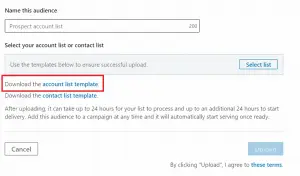
Questo tipo di LinkedIn Matched Audiences ti consente di caricare elenchi CSV di nomi di società e domini da abbinare alle pagine di LinkedIn.
Dopo aver incollato le informazioni nel modello, tutto ciò che devi fare è assegnargli un nome e caricarlo. Proprio come in Targeting per contatto, potrebbero essere necessarie fino a 24 ore per l'elaborazione e altre 24 per iniziare a pubblicare.
Suggerimento: tieni presente che l'elenco dei nomi delle aziende dovrebbe corrispondere strettamente al database di LinkedIn. Ad esempio, se desideri scegliere come target The Coca Cola Company, dovrai trovare il nome esatto della pagina dell'azienda su LinkedIn. In questo caso, il nome della pagina è esattamente come immagineresti:
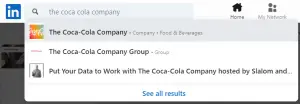
Pubblico abbinato di LinkedIn: targeting per account
Tuttavia, in alcuni casi, le aziende potrebbero scrivere il proprio nome in modo diverso. Se c'è anche una leggera differenza, LinkedIn potrebbe non essere in grado di eguagliarla.
7. Pubblico simile
I segmenti di pubblico simili ti consentono di creare un nuovo segmento di pubblico basandoti su un segmento abbinato esistente, come elenchi di account, elenchi di contatti o segmenti di pubblico di siti Web.
LinkedIn utilizza un pubblico simile per scoprire utenti con le stesse caratteristiche dei tuoi database di contatti. Ciò aumenta notevolmente le tue possibilità di trovare il tuo cliente ideale.
Ad esempio, se disponi di un elenco di clienti esistenti, puoi caricarlo su LinkedIn e quindi creare un pubblico simile basato su di esso.
Con queste informazioni, gli algoritmi saranno in grado di trovare membri LinkedIn simili ai tuoi clienti, creando così un elenco di utenti che hanno maggiori probabilità di acquistare da te . Per crearne uno, fai semplicemente clic su Sosia dal menu a discesa Crea pubblico:
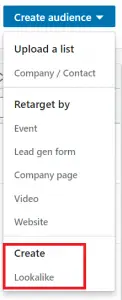
Pubblico abbinato di LinkedIn: targeting simile
Tuttavia, non entrerò nei dettagli qui perché ho già realizzato un articolo dedicato su questo argomento: Capire il pubblico simile di LinkedIn. Ti consiglio assolutamente di dare un'occhiata!
I segmenti di pubblico simili possono essere piuttosto potenti da utilizzare se hai un volume sufficiente.
8. Retargeting del modulo Lead Gen
L'ultimo tipo di LinkedIn Matched Audiences è il retargeting dei moduli Lead Gen.
Tuttavia, per capire di cosa si tratta e come funziona, dobbiamo prima introdurre i moduli Lead Gen.
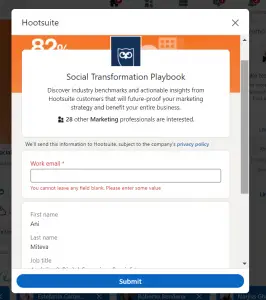
Pubblico abbinato di LinkedIn: retargeting dei moduli Lead Gen
Un modulo Lead Gen è un modulo nativo che puoi utilizzare all'interno delle tue campagne LinkedIn con lo scopo di acquisire lead di alta qualità in modo semplice e veloce.
In genere, quando un utente fa clic su una campagna LinkedIn, viene indirizzato a un sito Web di terze parti in modo che possa terminare la conversione lì. Tuttavia, con Lead Gen, gli utenti non devono affatto lasciare LinkedIn poiché questi moduli si aprono all'interno della piattaforma.
Ci sono molti vantaggi sia per le aziende che per gli utenti. Ad esempio, gli utenti non devono inserire i propri dati manualmente poiché LinkedIn li estrae automaticamente dal profilo dei membri.
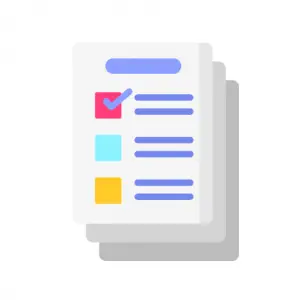
Per le aziende, questo significa anche CPL più economici poiché è probabile che più persone lascino i propri dati poiché non devono compilare un modulo lungo e fastidioso con troppi campi. Gli utenti si fidano anche di LinkedIn molto rispetto a molti altri siti Web, che è un altro fattore di conversione.
Detto questo, il retargeting del modulo Lead Gen ti consente di avere un nuovo impatto sulle persone che hanno aperto il tuo modulo Lead Gen ma non hanno fatto clic sul pulsante Invia.
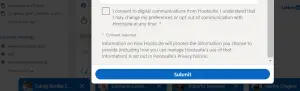
In questo modo, puoi provare a convincerli con un messaggio più personalizzato in modo che possano completare la conversione.
Puoi anche reindirizzare le persone che hanno già inviato il modulo per aiutarle a spostarsi più in basso nella canalizzazione.
Per impostare questo tipo di pubblico abbinato LinkedIn, fai semplicemente clic sul modulo Lead Gen dal menu a discesa Crea pubblico:
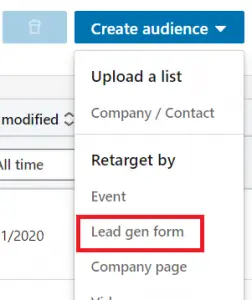
Quindi, puoi creare il tuo pubblico di persone che hanno interagito con i tuoi moduli:
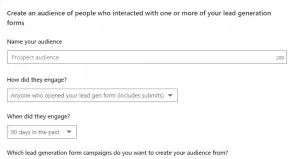
Come abbiamo già spiegato, puoi ri-impattare le persone che hanno inviato un modulo o le persone che lo hanno aperto ma non lo hanno inviato. Puoi anche selezionare il periodo di tempo del loro coinvolgimento, da 30 giorni a 365 giorni nel passato.
Ciò significa che puoi selezionare le persone che hanno interagito con una qualsiasi delle tue campagne negli ultimi 30 giorni o avere un impatto su un pubblico più ampio per un periodo di tempo più lungo.
Consiglierei qualcosa nel mezzo: è probabile che i lead che hanno interagito con i tuoi annunci un anno fa potrebbero non ricordarti più o essere interessati alla tua attività.
Come includere i segmenti di pubblico corrispondenti in una campagna
Ora che hai creato il tuo pubblico, sei pronto per sfruttare le loro capacità utilizzandole nelle tue campagne pubblicitarie. Possono essere utilizzati come criteri di segmentazione nel targeting degli annunci di LinkedIn.
Puoi aggiungerli alla tua campagna di contenuti sponsorizzati facendo clic su Pubblico e selezionando il pubblico del sito Web che desideri utilizzare. Ad esempio, se vuoi influenzare il tuo elenco di targeting dei contatti, dovresti selezionare "Caricamento elenco".
Se desideri reindirizzare il tuo pubblico di Lookalike, seleziona "Lookalike" e così via. Tieni presente che il tuo pubblico dovrebbe avere un volume sufficiente, almeno 300 utenti, e devono essere elaborati per essere utilizzati in una campagna, che richiede circa 3-4 giorni:

LinkedIn Matched Audiences: utilizzali nelle tue campagne
Più campagne realizzi, meglio è, poiché portano traffico aggiuntivo al tuo sito Web e ti aiutano a creare il tuo pubblico più velocemente.
Come puoi vedere, hai anche la possibilità di caricare le tue liste in loco; tuttavia, dovrai comunque attendere che vengano elaborati prima di attivare la campagna. Quindi è meglio farlo in anticipo.
E questo era tutto da parte mia per oggi! Grazie per aver dedicato del tempo a leggere il mio articolo e spero di vederti nel prossimo!
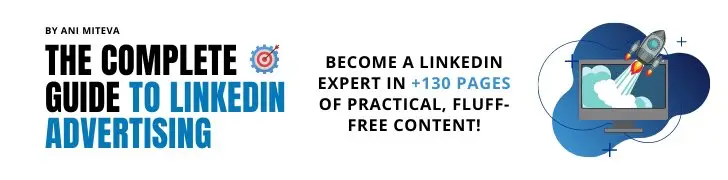
Vuoi diventare un esperto di pubblicità su LinkedIn? Ottieni il mio ebook "La guida completa alla pubblicità su LinkedIn!"
Che cos'è un pubblico abbinato di LinkedIn?
Un LinkedIn Matched Audience è un'opzione di targeting che ti consente di combinare i tuoi dati aziendali, come elenchi di e-mail, elenchi di account o visite a siti Web, con i dati di LinkedIn allo scopo di avere un nuovo impatto sugli utenti che hanno già interagito con la tua azienda.
Come faccio a utilizzare i segmenti di pubblico corrispondenti su LinkedIn?
Per utilizzare i segmenti di pubblico corrispondenti su LinkedIn, vai al tuo Campaign Manager e configurali dal menu Risorse dell'account nella parte superiore dello schermo. Quindi, puoi semplicemente aggiungerli alla tua segmentazione quando crei una campagna.
Qual è la dimensione minima per utilizzare i segmenti di pubblico corrispondenti?
Per poter utilizzare i segmenti di pubblico corrispondenti in una campagna, devi avere un minimo di 300 utenti.
Quanto costa il pubblico abbinato di LinkedIn?
Il costo per i segmenti di pubblico corrispondenti di LinkedIn varierà in base all'obiettivo della campagna, al formato dell'annuncio, alla strategia di offerta, al Paese e al profilo del pubblico. Tuttavia, puoi aspettarti una media di $ 5,30 per clic.
Credito immagine in evidenza: instapage.com
